- Μέρος 1. Τρόπος εγγραφής συνομιλίας στο iPhone με ενσωματωμένη συσκευή εγγραφής οθόνης
- Μέρος 2. Τρόπος εγγραφής συνομιλίας στο iPhone μέσω της εφαρμογής Voice Memos
- Μέρος 3. Τρόπος εγγραφής συνομιλίας στο iPhone χρησιμοποιώντας συσκευή εγγραφής οθόνης FoneLab
- Μέρος 4. Συχνές ερωτήσεις σχετικά με τον τρόπο εγγραφής συνομιλίας στο iPhone
- Εγγραφή οθόνης
- Mac βίντεο εγγραφής
- Windows Video Recorder
- Mac Audio Recorder
- Windows Audio Recorder
- Εγγραφή κάμερας Web
- Εγγραφή παιχνιδιών
- Εγγραφή συσκέψεων
- Εγγραφή κλήσης Messenger
- Εγγραφή Skype
- Εγγραφή μαθήματος
- Εγγραφή παρουσίασης
- Chrome Recorder
- Εγγραφή του Firefox
- Screenshot σε Windows
- Στιγμιότυπο οθόνης σε Mac
Εξέχων οδηγός σχετικά με τον τρόπο εγγραφής συνομιλίας στο iPhone
 αναρτήθηκε από Λίζα Οου / 21 Νοεμβρίου 2023 16:00
αναρτήθηκε από Λίζα Οου / 21 Νοεμβρίου 2023 16:00Καλή μέρα! Θα είμαι σε μια διαδικτυακή συνάντηση με τον συνεργάτη μου για ένα σχολικό έργο αργότερα και πρέπει να σημειώσω μερικές σημαντικές συζητήσεις. Ωστόσο, η μη αυτόματη εγγραφή των πραγμάτων που πρέπει να θυμάστε είναι μια ταλαιπωρία, οπότε σκέφτηκα να ηχογραφήσω τη συνομιλία. Λοιπόν, θέλω απλώς να ρωτήσω: πώς μπορώ να ηχογραφήσω μια συνομιλία στο iPhone μου; Οι προτάσεις σας θα ήταν χρήσιμες για το έργο μου.
Η εγγραφή ήχου ή βίντεο είναι συνηθισμένη σε ένα iPhone, αλλά έχετε σκεφτεί ποτέ να ηχογραφήσετε μια συνομιλία; Είτε σε τηλεφωνική κλήση είτε σε φυσική κατάσταση, υπάρχουν πολλά πλεονεκτήματα που μπορείτε να έχετε αν ηχογραφήσετε τις συνομιλίες σας. Σας επιτρέπει να αναθεωρήσετε τα σημαντικά πράγματα που συζητήσατε σε μια συνάντηση, διάλεξη, συνέλευση, ακόμη και με το αγαπημένο σας πρόσωπο.
Επομένως, ετοιμάσαμε 3 από τις πιο δημοφιλείς τεχνικές για την εγγραφή συνομιλίας σε iPhone. Κάθε τμήμα που θα συναντήσετε παρακάτω θα περιέχει πληροφορίες και περιεκτικές οδηγίες, αποτρέποντας σας από το να αντιμετωπίσετε σύγχυση και δυσκολίες κατά τη διαδικασία εγγραφής. Επομένως, επιλέξτε την πιο βολική μέθοδο και εκτελέστε τις σωστές οδηγίες.
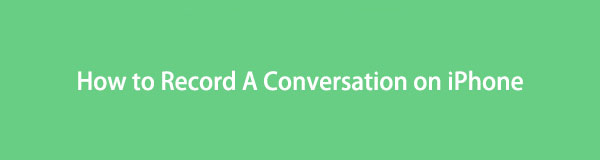

Λίστα οδηγών
- Μέρος 1. Τρόπος εγγραφής συνομιλίας στο iPhone με ενσωματωμένη συσκευή εγγραφής οθόνης
- Μέρος 2. Τρόπος εγγραφής συνομιλίας στο iPhone μέσω της εφαρμογής Voice Memos
- Μέρος 3. Τρόπος εγγραφής συνομιλίας στο iPhone χρησιμοποιώντας συσκευή εγγραφής οθόνης FoneLab
- Μέρος 4. Συχνές ερωτήσεις σχετικά με τον τρόπο εγγραφής συνομιλίας στο iPhone
Μέρος 1. Τρόπος εγγραφής συνομιλίας στο iPhone με ενσωματωμένη συσκευή εγγραφής οθόνης
Η επίσημη τεχνική εγγραφής σε iPhone είναι η ενσωματωμένη συσκευή εγγραφής οθόνης. Αυτή η λειτουργία σάς επιτρέπει να καταγράφετε τις συνομιλίες σας από μια κλήση ήχου ή βίντεο. Το κύριο πλεονέκτημά του είναι ότι δεν χρειάζεται να εγκαταστήσετε ή να κατεβάσετε τίποτα για να το ανοίξετε και να το χρησιμοποιήσετε στη συσκευή σας. Επίσης, δεν έχει όριο ηχογράφησης, επομένως είστε ελεύθεροι να ηχογραφήσετε τη συνομιλία ανεξάρτητα από το πόσο μεγάλη είναι. Αλλά μπορείτε να το κάνετε αυτό μόνο εφόσον έχετε αρκετό χώρο αποθήκευσης iPhone.
Ωστόσο, εάν επιλέξετε αυτήν τη μέθοδο, περιμένετε να συμπεριληφθεί η οθόνη της συσκευής στην εγγραφή. Ως εκ τούτου, είναι πολύ αποτελεσματικό για τους χρήστες που καταγράφουν μια συνομιλία βιντεοκλήσης αλλά όχι για εκείνους που θέλουν μόνο τον ήχο. Εάν είστε ο τελευταίος, δοκιμάστε τις παρακάτω μεθόδους.
Ακολουθήστε τις παρακάτω απλές οδηγίες για να προσδιορίσετε τον τρόπο εγγραφής μιας τηλεφωνικής συνομιλίας στο iPhone με την ενσωματωμένη συσκευή εγγραφής οθόνης:
Βήμα 1Ξεκλειδώστε το iPhone σας και σύρετε ένα από τα δάχτυλά σας από το κάτω ή το επάνω μέρος της οθόνης. ο Κέντρο Ελέγχου θα εμφανιστεί στη συνέχεια, εμφανίζοντας τα χαρακτηριστικά, συμπεριλαμβανομένου του πλακιδίου με το κύκλος or ρεκόρ εικόνισμα. Πατήστε το και οι επιλογές εγγραφής οθόνης θα εμφανιστούν στη συνέχεια.
Βήμα 2Στο κάτω μέρος, ενεργοποιήστε το Μικρόφωνο επιλογή για τη συσκευή να παρακολουθεί τη συνομιλία σας αργότερα. Στη συνέχεια, χτυπήστε το Ξεκινήστε την εγγραφή καρτέλα για να ξεκινήσει η εγγραφή μετά από αντίστροφη μέτρηση 3 δευτερολέπτων. Τέλος, προχωρήστε σε μια τηλεφωνική κλήση για να ηχογραφήσετε τη συνομιλία σας.
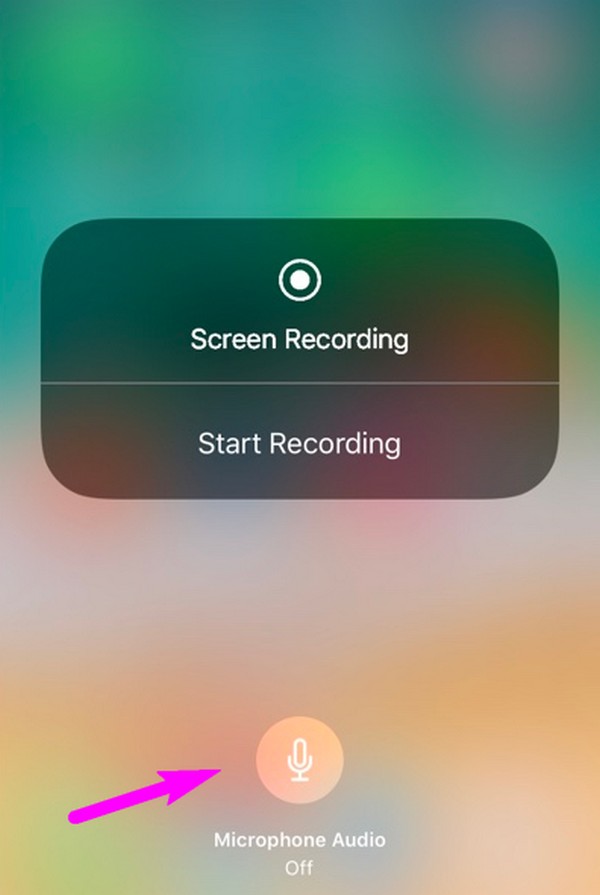
Το FoneLab Screen Recorder σας επιτρέπει να καταγράφετε video, audio, online tutorial, κ.λπ. στα Windows / Mac και μπορείτε εύκολα να προσαρμόσετε το μέγεθος, να επεξεργαστείτε το βίντεο ή τον ήχο και πολλά άλλα.
- Καταγράψτε βίντεο, ήχο, κάμερα και τραβήξτε στιγμιότυπα οθόνης σε Windows / Mac.
- Προεπισκόπηση δεδομένων πριν από την αποθήκευση.
- Είναι ασφαλές και εύκολο στη χρήση.
Μέρος 2. Τρόπος εγγραφής συνομιλίας στο iPhone μέσω της εφαρμογής Voice Memos
Όπως και η προηγούμενη στρατηγική, η εφαρμογή Voice Memos είναι επίσης μία από τις επίσημες μεθόδους εγγραφής iPhone. Αλλά αυτή τη φορά, αυτή η εφαρμογή εστιάζει στην εγγραφή συνομιλιών ήχου σε φυσική ρύθμιση. Δεδομένου ότι η εγγραφή στην εφαρμογή Voice Memos είναι αδύνατη κατά τη διάρκεια μιας τηλεφωνικής κλήσης, μπορείτε να τη χρησιμοποιήσετε μόνο για την εγγραφή μιας συνομιλίας εκτός του iPhone. Ένα παράδειγμα είναι η συζήτησή σας στο φυσικό περιβάλλον, όπως αναφέρθηκε προηγουμένως. Επίσης, μια άλλη συσκευή βρίσκεται σε τηλεφωνική κλήση με το ηχείο της ενεργοποιημένο και χρησιμοποιείτε μόνο τη φωνητική σημείωση iPhone για την εγγραφή της συνομιλίας.
Δώστε προσοχή στην ακατάλληλη διαδικασία παρακάτω για να ηχογραφήσετε μια συνομιλία στο iPhone μέσω της εφαρμογής Voice Memos:
Βήμα 1Σύρετε στην αρχική οθόνη του iPhone σας μέχρι να εμφανιστεί η εφαρμογή Voice Memos. Πατήστε το εικονίδιό του για να εμφανιστεί η διεπαφή της εφαρμογής. Εάν ηχογραφείτε μια συνομιλία σε άλλη συσκευή, βεβαιωθείτε ότι το ηχείο της είναι ενεργοποιημένο και ότι βρίσκεστε κοντά στο iPhone που θα κάνει εγγραφή.
Βήμα 2Μόλις ρυθμιστούν όλα, επιλέξτε το εικονίδιο κόκκινο κύκλο στο κάτω μέρος της οθόνης για να επιτρέψετε στην εφαρμογή να ξεκινήσει την εγγραφή της συνομιλίας σας. Όταν τελειώσετε με την κλήση, πατήστε το κόκκινο τετράγωνο εικονίδιο που αντικατέστησε το κουμπί εγγραφής για να ολοκληρωθεί η διαδικασία. Η εγγραφή θα αποθηκευτεί στην εφαρμογή.
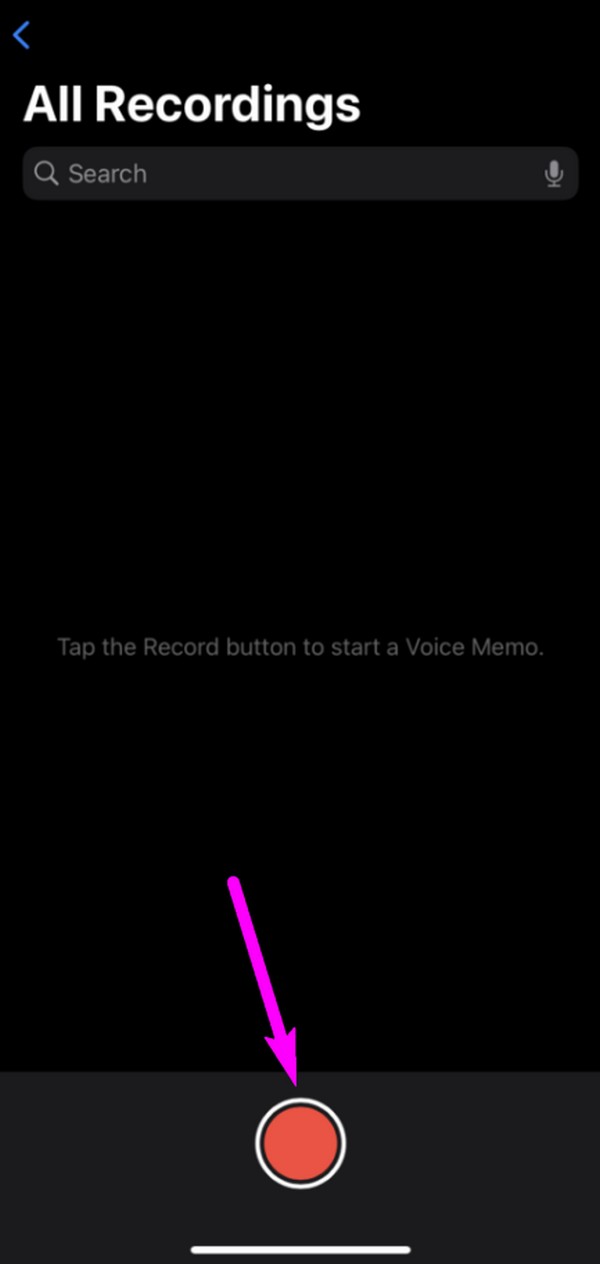
Η εφαρμογή Voice Memos είναι επίσης χωρίς προβλήματα πρόσβασης, όπως η ενσωματωμένη συσκευή εγγραφής οθόνης, καθώς απαιτεί μόνο μερικά αγγίγματα στο iPhone για να τη χρησιμοποιήσετε. Αλλά όπως ίσως έχετε παρατηρήσει, και οι δύο προηγούμενες μέθοδοι έχουν περιορισμένες δυνατότητες και είναι μόνο για βασική χρήση. Για περισσότερα, δείτε την επόμενη τεχνική.
Μέρος 3. Τρόπος εγγραφής συνομιλίας στο iPhone χρησιμοποιώντας συσκευή εγγραφής οθόνης FoneLab
Το FoneLab Screen Recorder είναι ένα γνωστό πρόγραμμα τρίτων κατασκευαστών για εγγραφή, καθώς παρέχει διάφορες λειτουργίες εγγραφής που μπορούν να χρησιμοποιηθούν σε πολλά σενάρια. Περιλαμβάνει εγγραφή σε iPhone, είτε θέλετε να καταγράψετε την οθόνη της συσκευής είτε μόνο τον ήχο. Ως εκ τούτου, είναι ένα αποτελεσματικό πρόγραμμα για την τεκμηρίωση των συνομιλιών σας σε περιβάλλον βίντεο, ήχου ή φυσικής κατάστασης, ειδικά επειδή αυτό το εργαλείο επιτρέπει την εγγραφή ακόμη και στη μέση μιας τηλεφωνικής κλήσης.
Το FoneLab Screen Recorder σας επιτρέπει να καταγράφετε video, audio, online tutorial, κ.λπ. στα Windows / Mac και μπορείτε εύκολα να προσαρμόσετε το μέγεθος, να επεξεργαστείτε το βίντεο ή τον ήχο και πολλά άλλα.
- Καταγράψτε βίντεο, ήχο, κάμερα και τραβήξτε στιγμιότυπα οθόνης σε Windows / Mac.
- Προεπισκόπηση δεδομένων πριν από την αποθήκευση.
- Είναι ασφαλές και εύκολο στη χρήση.
Εξάλλου, FoneLab οθόνη εγγραφής προσφέρει περισσότερα από όσα αναφέρθηκαν παραπάνω. Εκτός από τη συσκευή εγγραφής τηλεφώνου, μπορείτε επίσης να τη χρησιμοποιήσετε Εγγραφής βίντεο, Εγγραφή παιχνιδιών, Εγγραφή παραθύρου, κ.λπ., στον υπολογιστή. Υποστηρίζει ακόμη και το Phone Recorder του Εγγραφή οθόνης Android, επομένως η εγκατάσταση αυτού του εργαλείου θα είναι επωφελής εάν διαθέτετε macOS, Windows, iOS και Android.
Δείτε τα ανώδυνα βήματα παρακάτω για να μάθετε πώς να εγγράφετε συνομιλίες στο iPhone χρησιμοποιώντας FoneLab οθόνη εγγραφής:
Βήμα 1Ανοίξτε ένα από τα προγράμματα περιήγησης του υπολογιστή σας και βρείτε το δρόμο σας στον ιστότοπο του FoneLab Screen Recorder. Μόλις βρεθεί, επιλέξτε Δωρεάν κατέβασμα κάτω αριστερά για να αποθηκεύσετε το αρχείο εγκατάστασης και, στη συνέχεια, ανοίξτε το μετά τη λήψη. Θα σας ζητηθεί να ρυθμίσετε την εγκατάσταση, επομένως ολοκληρώστε την αμέσως για να ξεκινήσει σύντομα το πρόγραμμα εγγραφής.
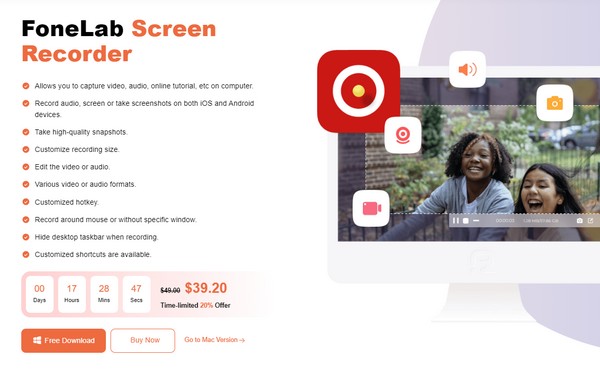
Βήμα 2Προχωρήστε αμέσως στο αριστερό τμήμα της διεπαφής του προγράμματος για να δείτε και να επιλέξετε το μικρό πλαίσιο Τηλέφωνο. Η παρακάτω οθόνη θα σας επιτρέψει να επιλέξετε τον τύπο της συσκευής σας, επομένως κάντε κλικ στο iOS Recorder επιλογή. Στη συνέχεια, το πρόγραμμα θα παρέχει τις οδηγίες για τη σύνδεση της συσκευής. Λάβετε υπόψη ότι ο υπολογιστής σας και ο Mac πρέπει να είναι συνδεδεμένοι στο ίδιο δίκτυο.
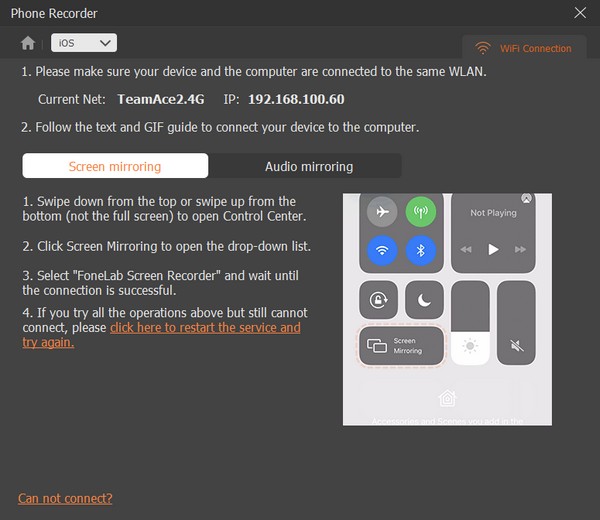
Βήμα 3Μπορείτε να επιλέξετε μεταξύ των Οθόνη or Κατοπτρισμός ήχου, επομένως ακολουθήστε τις οδηγίες της προτιμώμενης λειτουργίας εγγραφής. Εάν έχετε επιλέξει το Screen Mirroring για μια συνομιλία βιντεοκλήσης, κάντε κλικ στο Καταγραφή περιεχομένου και βεβαιωθείτε ότι είναι ενεργοποιημένες οι επιλογές που σας αρέσουν, όπως η οθόνη, ηχείο κ.λπ. Τέλος, σημειώστε το Ρεκόρ καρτέλα στο κάτω μέρος για εγγραφή στο iPhone σας ενώ η συνομιλία σας είναι σε εξέλιξη.
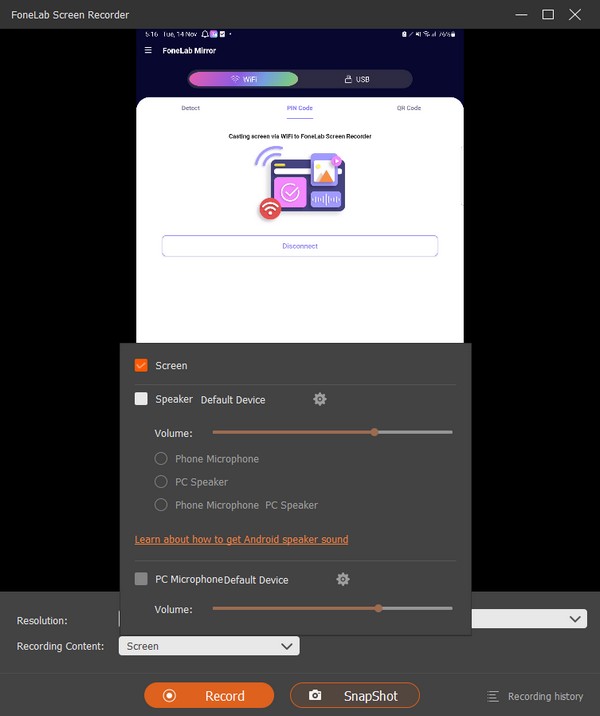
Το FoneLab Screen Recorder σας επιτρέπει να καταγράφετε video, audio, online tutorial, κ.λπ. στα Windows / Mac και μπορείτε εύκολα να προσαρμόσετε το μέγεθος, να επεξεργαστείτε το βίντεο ή τον ήχο και πολλά άλλα.
- Καταγράψτε βίντεο, ήχο, κάμερα και τραβήξτε στιγμιότυπα οθόνης σε Windows / Mac.
- Προεπισκόπηση δεδομένων πριν από την αποθήκευση.
- Είναι ασφαλές και εύκολο στη χρήση.
Μέρος 4. Συχνές ερωτήσεις σχετικά με τον τρόπο εγγραφής συνομιλίας στο iPhone
1. Πώς μπορώ να ηχογραφήσω διακριτικά μια τηλεφωνική συνομιλία στο iPhone μου;
Πολλές λειτουργίες εγγραφής, εφαρμογές και προγράμματα ειδοποιούν το άτομο στην άλλη γραμμή όταν ηχογραφείτε τη συνομιλία κατά τη διάρκεια μιας τηλεφωνικής κλήσης. Εάν θέλετε μια δοκιμασμένη μέθοδο που δεν το κάνει αυτό, χρησιμοποιήστε το πρόγραμμα FoneLab Screen Recorder. Αυτό το εργαλείο εγγραφής απλώς θα καταγράψει οτιδήποτε στο iPhone σας χωρίς να ειδοποιήσει τη συσκευή στην άλλη γραμμή. Ως εκ τούτου, μπορείτε να ηχογραφήσετε οποιαδήποτε στιγμή, ανεξάρτητα από το πόσο καιρό θέλετε.
2. Υπάρχει δωρεάν εφαρμογή εγγραφής για iPhone;
Ναι υπάρχει. Μπορείτε να χρησιμοποιήσετε την εφαρμογή Voice Memos ως δωρεάν συσκευή εγγραφής iPhone. Είναι ενσωματωμένο, επομένως δεν χρειάζεται να πληρώσετε ή να αγοράσετε τίποτα για να το χρησιμοποιήσετε, καθώς είναι αυτόματα διαθέσιμο στη συσκευή από την αρχή.
Ας ελπίσουμε ότι μπορέσατε να λάβετε κάποιες χρήσιμες πληροφορίες για την εγγραφή βίντεο στο iPhone σας. Για περισσότερα ενημερωτικά άρθρα όπως αυτό, παρακαλούμε επισκεφθείτε το FoneLab οθόνη εγγραφής ιστοσελίδα.
Το FoneLab Screen Recorder σας επιτρέπει να καταγράφετε video, audio, online tutorial, κ.λπ. στα Windows / Mac και μπορείτε εύκολα να προσαρμόσετε το μέγεθος, να επεξεργαστείτε το βίντεο ή τον ήχο και πολλά άλλα.
- Καταγράψτε βίντεο, ήχο, κάμερα και τραβήξτε στιγμιότυπα οθόνης σε Windows / Mac.
- Προεπισκόπηση δεδομένων πριν από την αποθήκευση.
- Είναι ασφαλές και εύκολο στη χρήση.
Αυτό είναι ό,τι πρέπει να γνωρίζετε όταν ηχογραφείτε μια συνομιλία στο iPhone σας. Απλώς εμπιστευτείτε τις προτεινόμενες τεχνικές και αποφύγετε να χάνετε χρόνο εξερευνώντας τον Ιστό για άλλες αβέβαιες μεθόδους.
